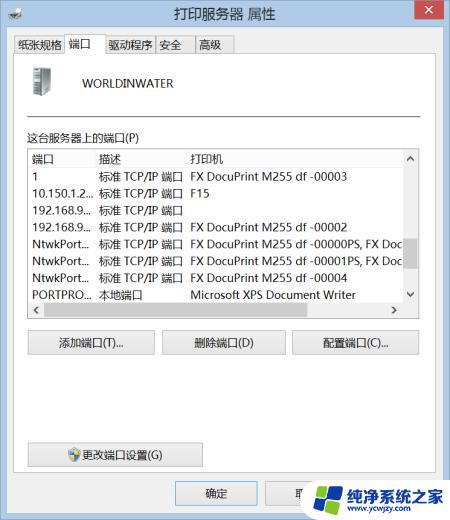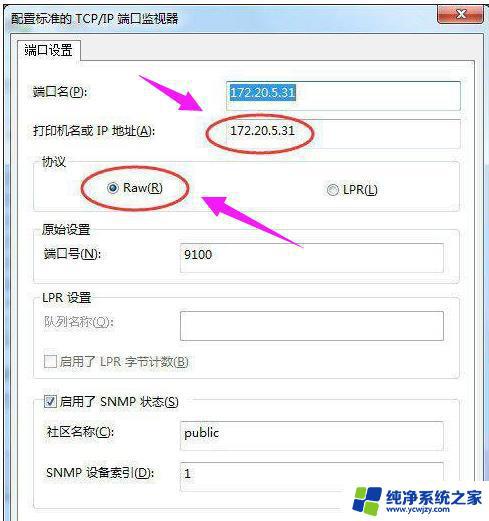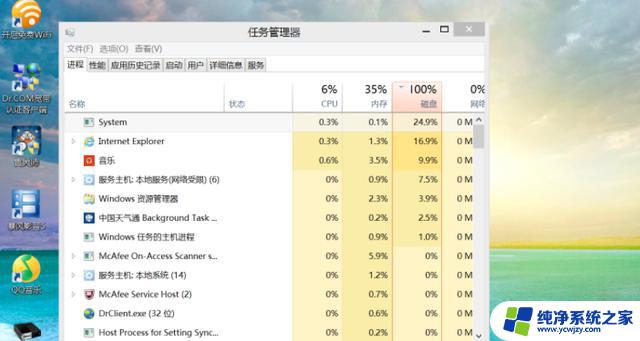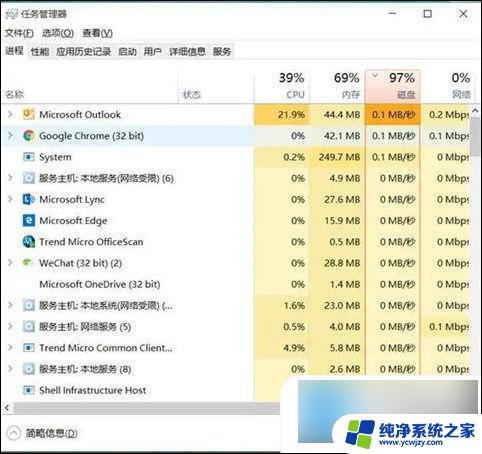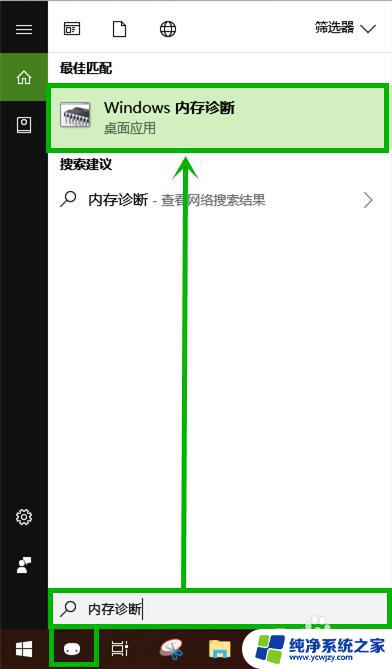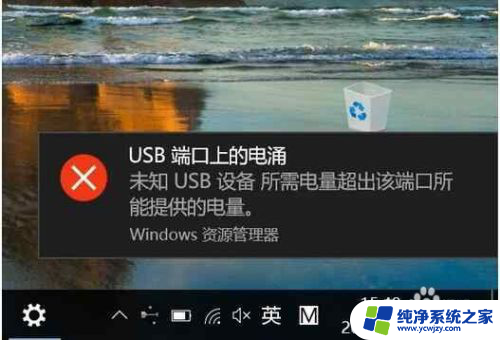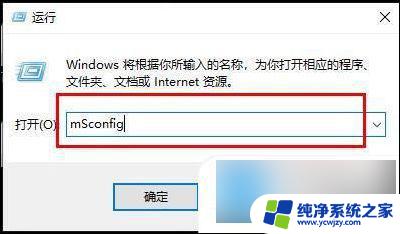win10 80端口被占用怎么解决
在使用Windows 10系统时,经常会遇到80端口被占用的情况,导致无法正常访问网页或运行程序,为了解决这一问题,我们可以通过查看系统中哪个程序占用了80端口,并将其关闭或更改端口设置,从而释放80端口。下面将介绍具体的解决方法,让您轻松应对80端口被占用的情况。
方法如下:
1.按下键盘中【win+r】快捷键
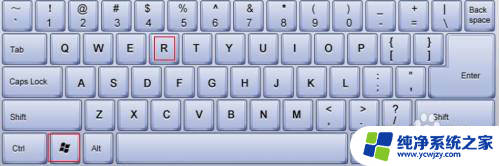
2.在打开的【运行】窗口中
①输入【cmd】
②点击【确定】按钮
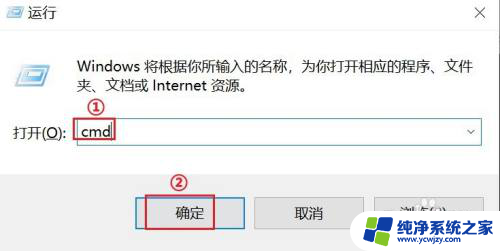
3.在打开的【cmd】窗口中,输入【netstat -aon|findstr "80"】,这是查找80端口的命令,可以从下图中看出,确实有进程在使用80端口。

4.还是在打开的【cmd】窗口中,接着输入【tasklist】查看端口都是哪些进程在使用。从下图从可以看出是【System】这个进程在使用80端口。
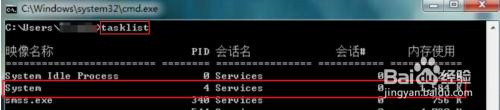
5.还是在打开的【cmd】窗口中
①输入【net stop http】,停止系统http服务
②输入【y】,确定
③输入【sc config http start= disabled】,禁用该服务的自动启动
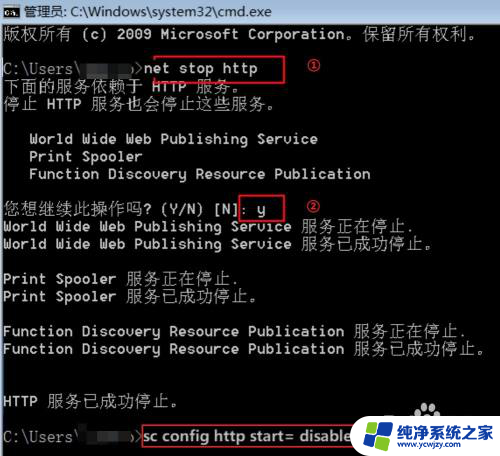
以上就是解决win10端口80被占用的全部步骤,如果有需要的用户,可以按照这些步骤进行操作,希望对大家有所帮助。